In der Projektverwaltung erhalten Sie einen Überblick über alle Aktivitäten (Angebote / Aufträge, Einkauf, Fertigung, Lieferschein, (Teil-) Rechnungen usw.) zu einem Projekt. Ein Projekt kann ein Kundenauftrag, ein Fertigungsvorgang usw. sein.PRODAT wird vollautomatisch das Projekt aufbauen, wenn dieses einmal richtig angelegt wurde und es auch automatisch durch das komplette System hinweg pflegen.
- Anlegen eines Projektes
- Zuordnungen zu einem Projekt
Zum Anlegen eines Projektes eine neue Projektnummer vergeben oder vom System generieren lassen.
Die Auswertung baut sich dann automatisch mit dem Projektverlauf auf. Beachten Sie, dass immer die Dokumente als Gesamtes (also Gesamtsumme Angebot / Auftrag), nicht die Einzelpositionen dargestellt werden. Diese können Sie, wenn Sie ein Dokument angewählt haben, über die Antenne oder rechte Maustaste einsehen. Sie sehen immer die Dokument-Nr. (Angebot/Auftrag, bei internen Aufträgen ist dies der ABK-Index, bei Rechnungen die Rechnungs-Nr.) und entsprechend, wenn möglich, die Summen geplant und ist. Summe geplant im Einkauf ist z.B. Ihr Artikelpreis. Summe ist, wiederum, ergibt sich aus der Eingangsrechnung des Lieferanten. Bei Internen Aufträgen ist dies Vor- und Nachkalkulation.
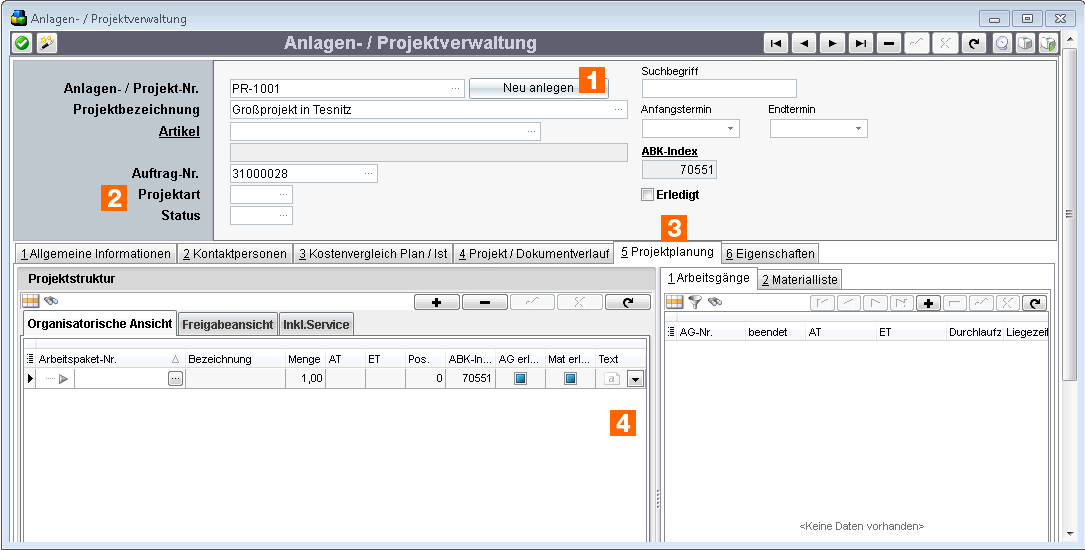
(1) Hier können die Projekte neu erstellt oder bearbeitet werden.
(2) Hier können Sie Projektart, Status, Freigabe Einkauf und Freigabe Lager festlegen.
Die Projektarten können im Modul Projektart eingetragen werden.
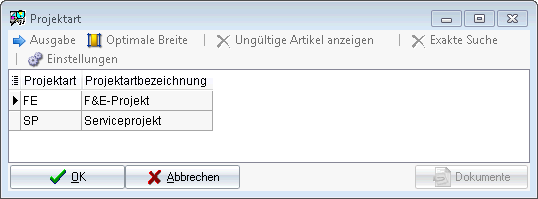
Die verschiedenen Status der Projekte können im Modul Projektstatus eingetragen werden.
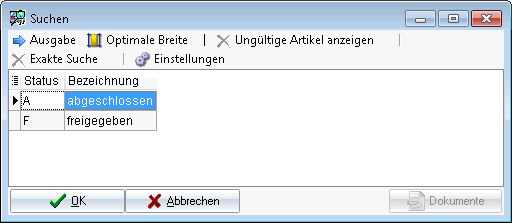
Indem ein Häkchen bei Freigabe Einkauf gesetzt wird, wird das Projekt für den Einkauf freigegeben. Das heißt, die angelegte Materialliste wird für den Einkauf bedarfswirksam und erscheint in den Bestellvorschlägen.
Wird ein Häkchen bei Freigabe Lager gesetzt, entsteht ein Kommissionierungsauftrag im Lager und erscheint im Assistent Lager.
(3) Hier finden Sie Informationen zu Ansprechpartnern, Adressen oder Kostenplänen.
(4) Hier wird der Projektüberblick dargestellt, wo alle zum Projekt gehörenden Informationen, wie Angebote, Aufträge, Bestellungen usw. zu finden sind.
Interpretation des Baumes:
Verwenden Sie die rechte Maustaste um ein Element im Baum zu öffnen und zu prüfen.
Verkauf: Angebote und Aufträge: Alle Angebote und Kundenaufträge die unter diesem Projekt angelegt wurden.
Bestellungen: Alle Bestellungen bei Lieferanten, die unter diesem Projekt angelegt wurden. Es wird ein Vergleich zwischen den wertmäßigen Plandaten (Einkaufspreis geplant) und den tatsächlichen Kosten (Eingangsrechnungen) dargestellt.
Interne Aufträge: Alle Produktionsaufträge, die Sie intern unter diesem Projekt ausgelöst haben. Die Dokument-Nummer entspricht dem ABK-Laufkartenindex. Soll- und Ist-Vergleich ergeben sich aus Vor- und Nachkalkulation.
Interne Aufträge: Bewertung der Eigenleistungen. Geplant ist nach Vorkalkulation / Planwerten (Arbeitsplan / Arbeitspakete usw). Die Summe ergibt sich aus dem Wert der Rückmeldungen. Die Bewertung der internen Aufträge wird nur korrekt angezeigt, wenn Rückmeldungen erfolgen
Lieferscheine: Alle (Teil)Lieferscheine, die Sie intern unter diesem Projekt erfasst haben. Die Dokument-Nummer entspricht der Lieferscheinnummer.
Rechnungen: Alle Rechnungen, die unter diesem Projekt erstellt wurden. Die Dokument-Nummer entspricht der Rechnungsnummer.
Bestellung: Die geplant Beträge sind die Bestellwerte zu denen Bestellungen ausgelöst werden. Die Summe zeigt die Werte der Eingangsrechnung dazu (tatsächliche Bestellwerte).
1. Verkauf: Angebote und Auftragsverwaltung
Geben Sie im Verkauf direkt eine Projektnummer an. Automatisch werden alle in Beziehung stehenden Vorgänge wie Lagerbewegungen, Bestellungen (Intern: Produktionsauftrag, Extern: Lieferantenbestellung) diesem Projekt zugeordnet.
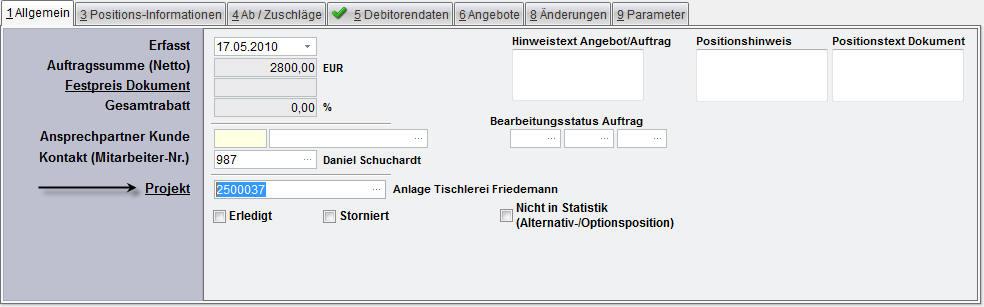
2. Einkauf, auftragsgebunden: Bestellungen
Wird auf einen Kundenauftrag eingekauft (extern oder intern), wird die Projektnummer automatisch übernommen. Sollten Sie frei einkaufen, können Sie hier die Dokumentnummer auch manuell erfassen.
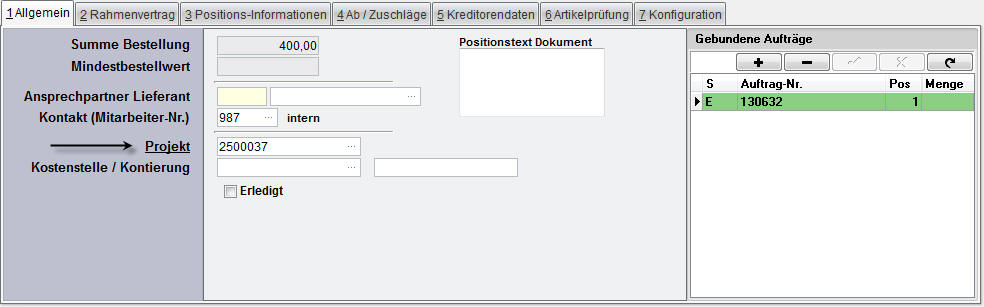
Verwenden Sie im Einkauf / Verkauf F3 (Menu) Für alle Positionen um die Projektnummer in allen Positionen nachzutragen.
3. Lieferschein
Im Standardablauf wird die Projektnummer aus dem zum Lieferschein gehörenden Auftrag genommen. Auch beim Nachtragen einer Projektnummer im Verkauf wird diese automatisch in zugehörige Lieferscheine und Rechnungen übergeben. Falls Sie trotzdem einmal einen freien Lagerabgang zu einem Projekt zuordnen wollen oder die Projektnummer ändern wollen, können Sie dies unter bearbeiten Lieferschein tun.
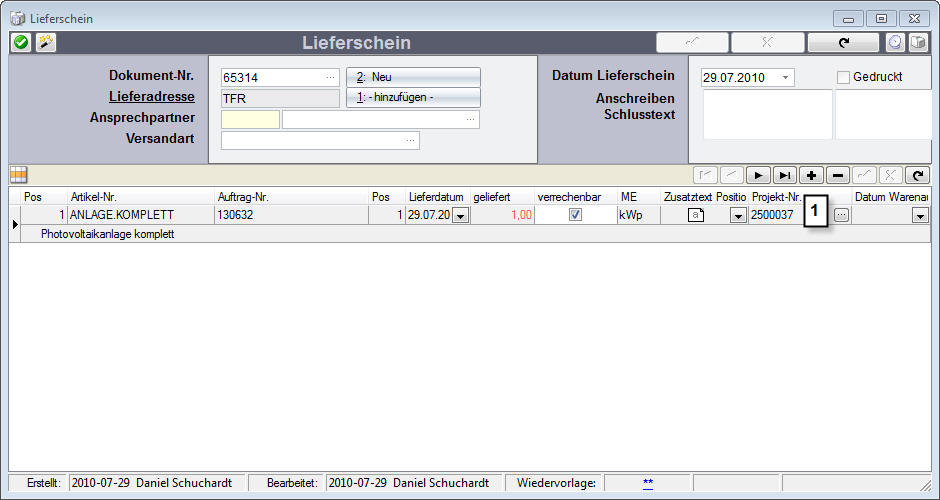
Sie können für freie Lagerabgänge im Lieferschein die Projektnummer erfassen.
4. Rechnungen
Analog Bestellung und Lieferschein werden die Rechnungen automatisch geführt. Sollten Sie diese einmal manuell nachsetzen wollen, können Sie dies im Rechnungsmodul direkt vornehmen:
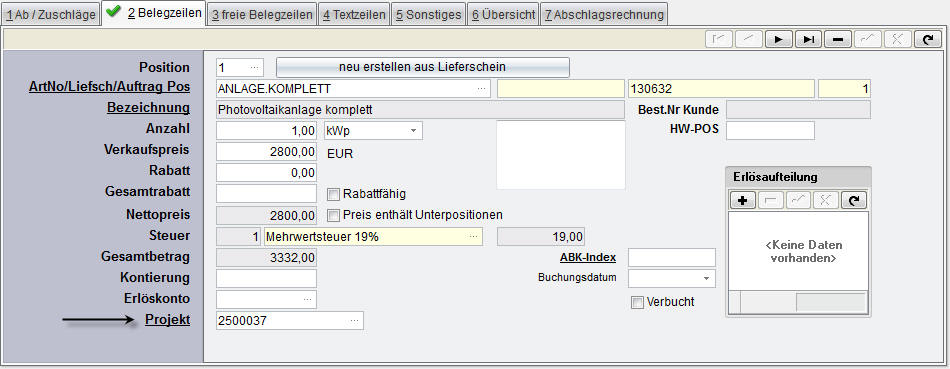
Weiterführende Informationen